Понижаване на Google Pixel 6 и 6 Pro от Android 13 на Android 12
разни / / April 29, 2023
Google пусна стабилната версия на Android 13 и мина известно време. Много от вас се хванаха да проучат новите промени в най-новата версия на Android OS. Въпреки че Android 13 носи купища подобрения, не всички го харесват. Основните причини включват проблеми със стабилността и софтуерни грешки. Ако сте потребител на Google Pixel 6 или Pixel 6 Pro и не можете да останете на Android 13, има начин да преминете към Android 12, който ще обсъдим в тази статия.

За да понижим версията на Google Pixel, ние ръчно флашваме по-стара операционна система Android. Но не можете да приложите същия процес към поддържаните от Google Tensor Pixel 6 и Pixel 6 Pro. Освен нови функции и персонализации, Google донесе актуализации на буутлоудъра за Android 13. След като инсталирате версия на Android 13 на своите Google Pixel 6 и Pixel 6 Pro, не можете да ги понижите до Android 12 поради защита срещу връщане назад. Следователно не можете да приложите редовния процес на понижаване на Google Pixel.
Означава ли това, че не можете да се върнете към Android 12 на своя телефон от серия Pixel 6? Отговорът е НЕ. Все още можете да стартирате Android 12 на устройството, тъй като надстроеният буутлоудър е съвместим както с Android 13, така и с Android 12.
Съдържание на страницата
-
Как да понижа Google Pixel 6 и 6 Pro от Android 13 на Android 12
- Метод 1: Чрез промяна на мигащия скрипт
- Метод 2: Чрез мигане на официални изображения за поддръжка на разработчици
- Заключителни думи
Как да понижа Google Pixel 6 и 6 Pro от Android 13 на Android 12
Метод 1: Чрез промяна на мигащия скрипт
Преди да стигнем до понижаване на Google Pixel 6 и 6 Pro от Android 13 на Android 12, е важно да имайте предвид, че след понижаване на операционната система Android ще пропуснете най-новата поверителност и сигурност Характеристика. Освен това устройството няма да получава нови актуализации на корекцията за сигурност.
Направете пълно резервно копие на телефона си, тъй като процесът на понижаване изтрива всичките ви данни. Уверете се, че сте инсталирали най-новите двоични файлове на ADB и Fastboot на вашия компютър.
Реклами
Етап 1: Изтеглете фабричното изображение на Android 12 за вашия Google Pixel.
- Google Pixel 6.
- Отключен, AT&T и T-Mobile
- Превозвачи от EMEA
- Софтбанк
- Verizon
- Google Pixel 6 Pro.
- Отключен, AT&T и T-Mobile
- Превозвачи от EMEA
- Софтбанк
- Verizon
Стъпка 2: Разархивирайте изтегления ZIP файл и запишете изображението на буутлоудъра. Файлът трябва да бъде наименуван като „bootloader-[кодово име на устройство]-slider-[основна версия]-[допълнителна версия].img”.
Стъпка 3: Изтрийте изображението на буутлоудъра от извлечената папка.
Стъпка 4: Ако използвате компютър с Windows, отворете файла „flash-all.bat“ в Notepad или друг текстов редактор. Сега премахнете частта, свързана с мигането на буутлоудъра, добавете „–force“ (без кавички) между аргументите „-w“ и „update“ в секцията за мигане на системно изображение и запазете файла.
Реклами
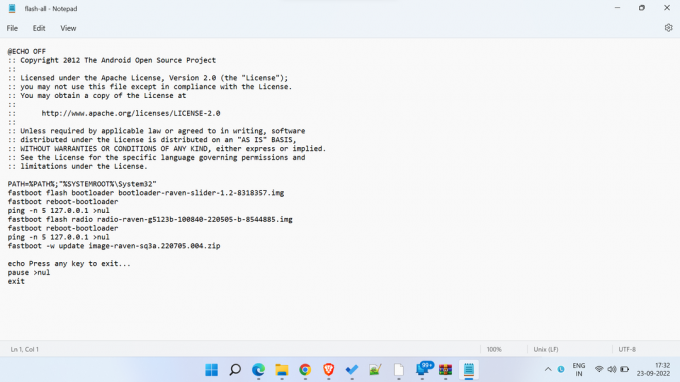

Ако сте потребител на Linux или macOS, отворете файла „flash-all.sh“ в любимия си текстов редактор. Сега премахнете частта, свързана с мигането на буутлоудъра, добавете „–force“ (без кавички) между аргументите „-w“ и „update“ в секцията за мигане на системно изображение и запазете файла. Вижте горните изображения за справка.
Стъпка 5: Сега сме готови да флашваме фабричното изображение на Android 12 чрез Fastboot. Трябва да имате отключен буутлоудър, за да флашнете чрез Fastboot. Следователно трябва да отключите буутлоудъра, ако вече не сте го направили.
Реклами
Стъпка 6: Отворете командния прозорец на вашия компютър и отидете до местоположението на извлеченото фабрично изображение на Android 12. Можете да отидете до извлечената папка в Windows, натиснете Shift + десен бутони щракнете Отворете Windows PowerShell тук.
Стъпка 7: Стартирайте следния мигащ скрипт.
- За Windows:
.\флаш-всичко.прилеп- За macOS и Linux:
./светкавица-всичко.шСтъпка 8: Изчакайте, докато процесът на мигане приключи. Устройството трябва да се рестартира автоматично.
Първото рестартиране след флашване на фабричното изображение на Android 12 може да отнеме малко повече време. Не се паникьосвайте и не натискайте никакви бутони. Благодарение на XDA разработчици за споделяне на този метод.
Метод 2: Чрез мигане на официални изображения за поддръжка на разработчици
Google предлага системни изображения на Android 12 за Pixel 6 и Pixel 6 Pro, базирани на стабилни Android 12 и Android 12L. Тези компилации са предназначени за разработчици, които разполагат с актуализирана версия на буутлоудъра. Изображенията за поддръжка на разработчици включват нови поправки за сигурност и увеличен брояч против връщане назад.
Реклама
Изтеглете изображения за поддръжка на разработчици за Pixel 6 и Pixel 6 Pro
След като изтеглите изображенията за поддръжка на разработчици за целевото устройство, следвайте тези стъпки, за да флашнете компилацията чрез Fastboot:
Имате нужда от Pixel 6 или Pixel 6 Pro с отключен буутлоудър, за да изпълните необходимите стъпки. Следователно трябва да отключите буутлоудъра, ако вече не сте го направили. Също така се уверете, че сте инсталирали най-новите двоични файлове на ADB и Fastboot на вашия компютър.
Етап 1: Извлечете zip файла и поставете извлечените файлове в папката ADB и fastboot.
Стъпка 2: Активирайте USB отстраняване на грешки на вашия телефон. Намира се под Опции за разработчици. Ако не можете да го намерите, отидете на Настройки > Всичко за телефона и докоснете 7 пъти номера на компилация, за да активирате Опции за разработчици. Сега намерете Опции за разработчици в приложението Настройки и активирайте USB отстраняване на грешки.
Стъпка 3: Свържете телефона към компютъра чрез USB кабел.
Стъпка 4: Отворете командния прозорец на вашия компютър и отидете до местоположението на папката ADB и fastboot. В Windows можете просто да го направите, като отидете до папката ADB и натиснете Shift + десен бутон, и потупване Отворете Windows PowerShell тук.
Стъпка 4: Изпълнете следната команда, за да рестартирате телефона в режим Fastboot.
adb рестартиране на буутлоудъраСтъпка 5: Изпълнете следната команда на вашия Mac или Linux компютър:
светкавица-всичкоТази команда изпълнява flash-all.sh скриптов файл, който инсталира бейсбенд фърмуер, операционна система и буутлоудър. Потребителите на Windows могат просто да щракнете двукратно върху flash-all.bat файл.
Стъпка 6: Вашето устройство трябва да се рестартира в операционната система Android 12.
Заключителни думи
Не бих препоръчал понижаване на вашия Google Pixel от Android 13 на Android 12. Ако обаче се сблъсквате с различни софтуерни грешки, системни проблеми или проблеми със стабилността и се чувствате разочаровани от Android 13, понижаването до Android 12 не трябва да е лош избор. Надявам се това ръководство да ви е било полезно. Имате въпроси или съмнения? Напишете ги в коментарите по-долу и ние ще се опитаме да отговорим възможно най-скоро.



